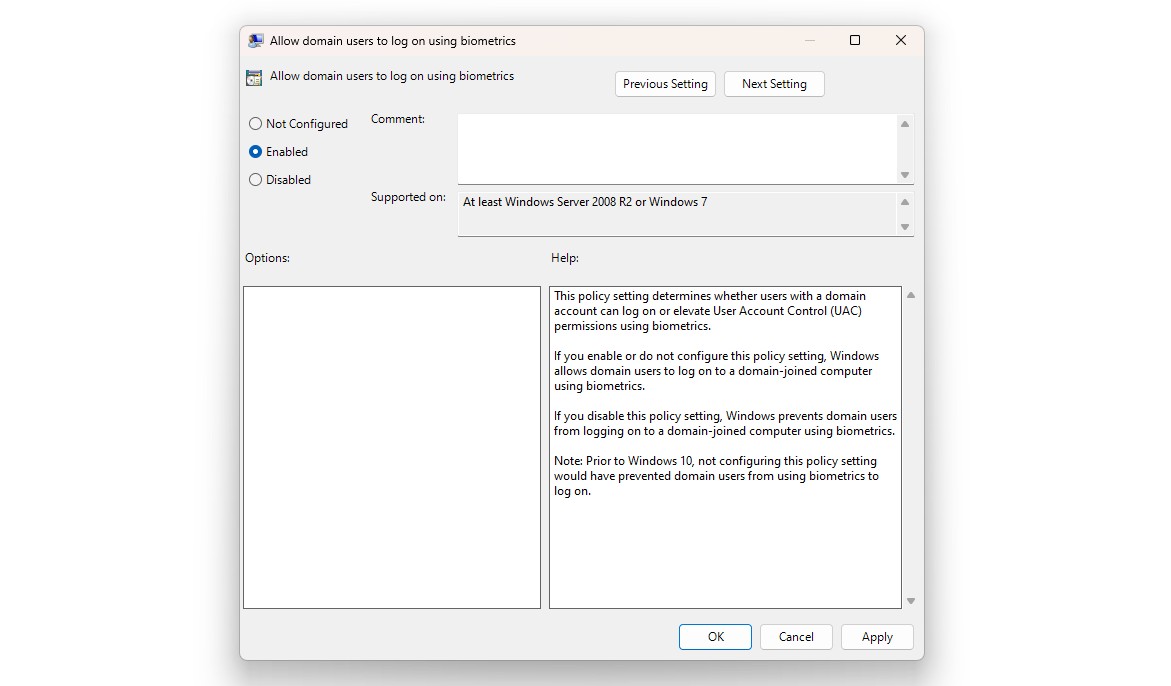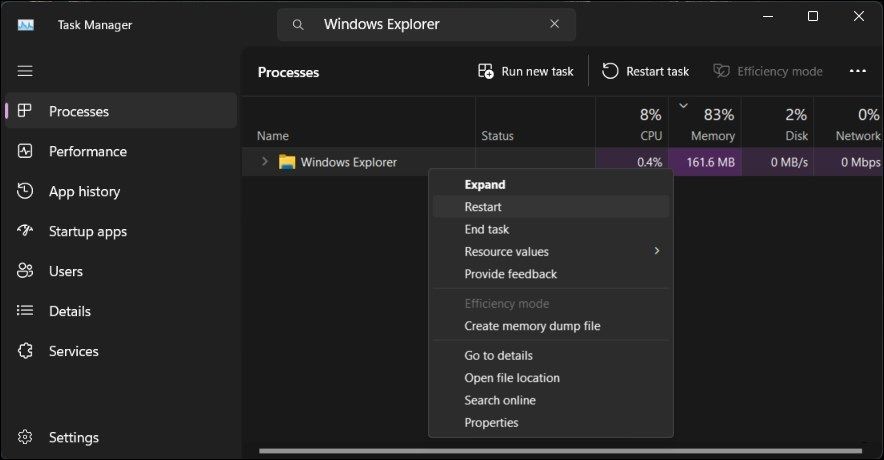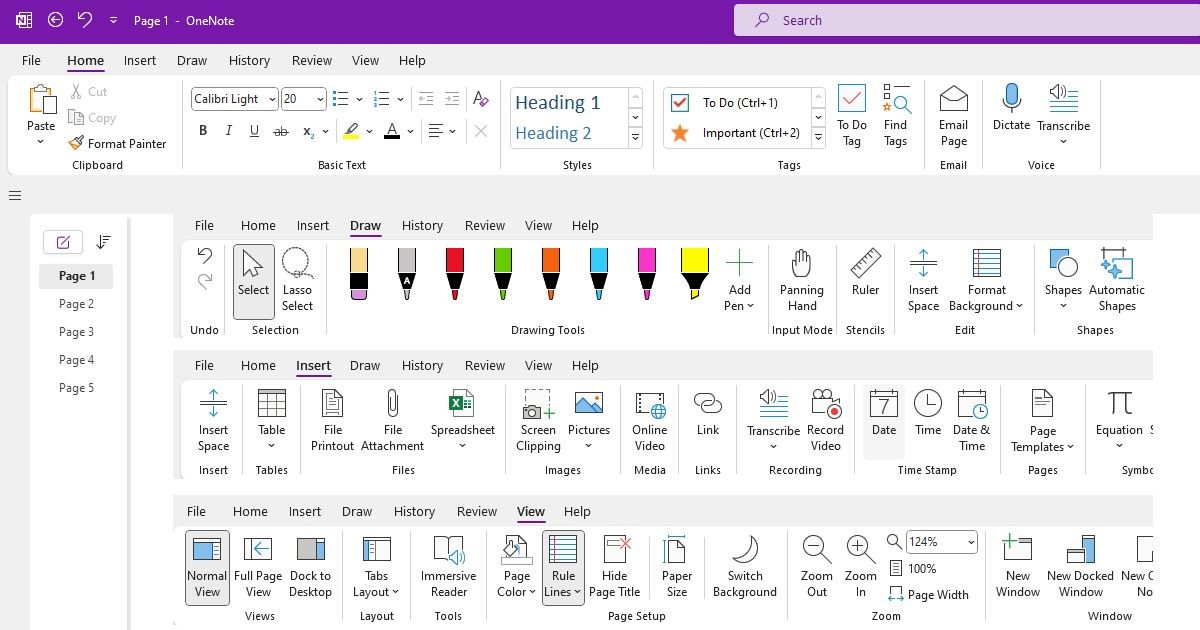Contents
Trong thế giới công việc hiện đại, Asana đã trở thành công cụ quản lý dự án và nhiệm vụ hàng đầu, giúp bạn theo dõi tiến độ và hợp tác hiệu quả với đồng đội. Tuy nhiên, khi Asana gặp sự cố và không tải được trên máy tính Windows của bạn, điều này có thể gây ra sự bực bội, đặc biệt là khi bạn cần xem lại nhiệm vụ được giao và hoàn thành công việc còn tồn đọng. Bài viết này sẽ hướng dẫn bạn các giải pháp để khắc phục lỗi Asana không hoạt động hoặc không tải được trên Windows.
Bắt Đầu Với Các Giải Pháp Nhanh Chóng
Khi Asana không tải được, bạn có thể thử các phương pháp khắc phục nhanh chóng sau đây:
- Kiểm tra trình duyệt web của Asana: Nếu bạn gặp vấn đề với ứng dụng Asana trên Windows, hãy thử truy cập qua trình duyệt web. Nếu nó hoạt động ở đó, bạn sẽ biết rằng vấn đề nằm ở ứng dụng Windows chứ không phải máy chủ của Asana.
- Kiểm tra kết nối mạng: Asana yêu cầu kết nối mạng ổn định để hoạt động tốt. Hãy khởi động lại router hoặc khắc phục cài đặt mạng trên Windows nếu kết nối internet của bạn quá yếu.
- Khởi động lại ứng dụng Asana: Nếu Asana bị kẹt ở màn hình tải, hãy thử khởi động lại cứng. Để làm điều này, mở Asana trước, nhấp chuột phải bất kỳ đâu trên màn hình tải và chọn tùy chọn Tải lại.
Những bước cơ bản này thường có thể giải quyết các vấn đề phổ biến của Asana. Tuy nhiên, nếu bạn vẫn gặp vấn đề về tải, hãy tiếp tục đọc để thử một số phương pháp nâng cao.
Xóa Các Tệp Cache Của Asana
Giống như các ứng dụng Windows khác, Asana tạo ra các tệp cache để lưu trữ dữ liệu tạm thời. Đôi khi, các tệp cache này bị hỏng do phần mềm độc hại hoặc tắt máy đột ngột. Điều này cuối cùng gây ra Asana chạy chậm hoặc gặp sự cố khi khởi động. Vậy làm thế nào để khắc phục lỗi Asana không hoạt động? Trong trường hợp này, việc xóa các tệp cache đã lưu trữ thường có thể giải quyết vấn đề.
Trước khi tiến hành, hãy đóng Asana nếu nó đang chạy trên thiết bị của bạn. Bạn có thể sử dụng khay hệ thống hoặc mở Trình quản lý tác vụ trên Windows để đóng ứng dụng Asana.
Dưới đây là cách bạn có thể xóa các tệp cache của Asana trên Windows:
- Nhấn phím Win + R để mở ứng dụng Run.
- Nhập %appdata%/asana/cache vào hộp văn bản và nhấp Ok.
- Trên cửa sổ File Explorer, chọn thư mục Cache_Data.
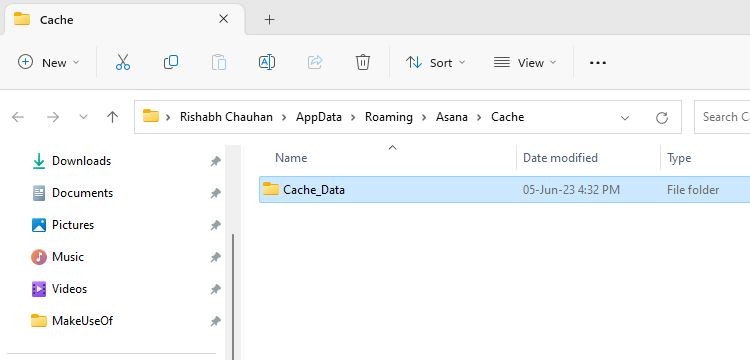 Thư mục Cache của Asana
Thư mục Cache của Asana - Nhấn phím Del hoặc nhấp vào biểu tượng Xóa để loại bỏ các tệp cache.
- Sau khi xóa cache, mở lại Asana để kiểm tra vấn đề tải.
Việc xóa cache sẽ buộc ứng dụng phải kết nối lại với máy chủ của Asana. Nếu điều này không hiệu quả với bạn, hãy tiếp tục với bước tiếp theo.
Cập Nhật Asana Lên Phiên Bản Mới Nhất
Đội ngũ phát triển của Asana thường xuyên phát hành các bản cập nhật để khắc phục các lỗi đã biết. Nếu bạn đang sử dụng phiên bản Asana cũ, bạn sẽ bỏ lỡ một số tính năng quan trọng và quan trọng nhất là các bản sửa lỗi. Vì vậy, hãy thử cập nhật ứng dụng lên phiên bản mới nhất để giải quyết các vấn đề tải.
Dưới đây là các bước để cập nhật ứng dụng Asana của bạn:
- Khởi chạy Asana từ menu bắt đầu và thu nhỏ nó.
- Mở ứng dụng Run và nhập %localappdata%/asana vào trường văn bản.
- Nhấp vào nút Ok để mở Windows File Explorer.
- Nhấp đúp vào tệp Update.exe. Đợi vài giây, ứng dụng sẽ tự động đóng.
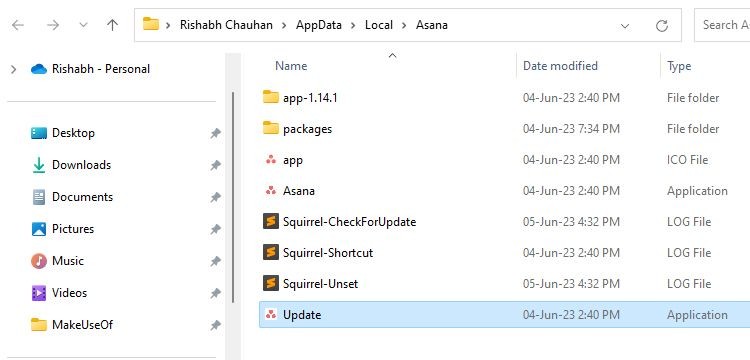 Thư mục Local AppData của Asana
Thư mục Local AppData của Asana - Bây giờ, quay lại ứng dụng Asana. Nó sẽ hiển thị thông báo “Có phiên bản mới của ứng dụng Asana.“.
- Nhấp vào nút Khởi động lại trên cửa sổ bật lên để cập nhật Asana.
Chạy Kiểm Tra Kết Nối Asana
Đôi khi, do các lý do không rõ ràng, mạng của bạn có thể không kết nối được với máy chủ của Asana. Để xử lý các trường hợp như vậy, bạn có thể truy cập trang web Kiểm tra Hỗ trợ Asana.
Đợi một lúc và kiểm tra trạng thái Kết nối WebSocket. Nếu nó hiển thị Thành công, thì không cần lo lắng. Nếu bạn nhận được trạng thái Thất bại hoặc Bị cấm, hãy liên hệ với Đội ngũ Hỗ trợ của Asana với ảnh chụp màn hình của chẩn đoán.
Thay Đổi Máy Chủ DNS Mặc Định
DNS (Hệ thống Tên Miền) giúp trình duyệt của bạn mở bất kỳ trang web nào bạn nhập vào thanh tìm kiếm. Điều đáng ngạc nhiên là máy chủ DNS bạn đang sử dụng có thể là nguồn gốc của vấn đề.
Khi máy chủ DNS gặp sự cố, nó thường bắt đầu gây ra lỗi mạng. Vì vậy, việc thay đổi máy chủ DNS mặc định sang một máy chủ khác có thể là một ý tưởng tốt trong những trường hợp như vậy. Nếu bạn chưa bao giờ làm điều này trước đây, hãy kiểm tra cách thay đổi máy chủ DNS trên Windows để có hướng dẫn chi tiết.
Khi nói đến các máy chủ DNS công cộng, Cloudflare và Google chiếm vị trí hàng đầu. Nếu bạn muốn chọn một trong hai, hãy xem bài viết So sánh DNS của Cloudflare và Google của chúng tôi để biết cái nào phù hợp với bạn.
Mặt khác, nếu bạn đang sử dụng nhà cung cấp DNS riêng, hãy thiết lập quy tắc tùy chỉnh cho Asana. Bạn có thể làm điều này bằng cách thêm các tên miền dưới đây vào chế độ danh sách trắng hoặc bỏ qua:
- app.asana.com
- sync.app.asana.com
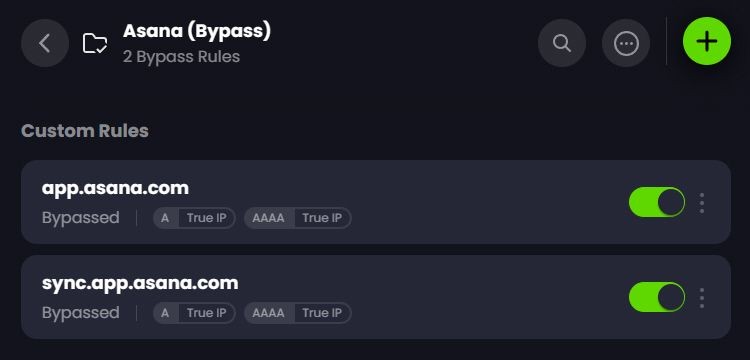 Quy tắc Tùy Chỉnh của ControlD
Quy tắc Tùy Chỉnh của ControlD
Cho Phép Asana Qua Tường Lửa
Tường lửa được sử dụng khi bạn muốn ngăn chặn người dùng mạng không được phép lạm dụng tài nguyên. Tường lửa mặc định của Windows giữ cho hệ thống của bạn an toàn nhưng trong một số trường hợp hiếm hoi, nó có thể chặn một số dịch vụ cần thiết.
Nếu bạn chắc chắn rằng tường lửa đang gây rắc rối, hãy thử thêm Asana vào danh sách trắng trong cài đặt của nó.
Dưới đây là cách khắc phục vấn đề tường lửa trên máy tính của bạn:
- Mở tìm kiếm Windows và nhập Cho phép ứng dụng qua Tường lửa Windows.
- Nhấp đúp vào kết quả phù hợp nhất và nhấp vào nút Thay đổi cài đặt.
- Trong danh sách các ứng dụng, tìm Asana. Nếu bạn không tìm thấy nó, bạn có thể cần thêm nó thủ công bằng cách chọn Thêm ứng dụng.
- Sau khi thêm Asana, hãy đảm bảo rằng nó có quyền đi qua tường lửa. Đánh dấu vào ô Riêng tư và Công cộng tùy thuộc vào loại mạng của bạn.
Cài Đặt Lại Ứng Dụng Asana
Nếu bạn vẫn gặp khó khăn trong việc khởi động Asana, giải pháp cuối cùng là cài đặt lại Asana.
Việc cài đặt lại có nghĩa là bạn sẽ gỡ bỏ ứng dụng trước và sau đó cài đặt lại. Đừng lo lắng về việc mất dữ liệu, vì Asana liên tục đồng bộ dữ liệu của bạn trên tất cả các nền tảng được hỗ trợ.
Dưới đây là các bước để cài đặt lại ứng dụng Asana:
- Mở ứng dụng Cài đặt Windows và điều hướng đến Ứng dụng > Ứng dụng đã cài đặt.
- Tìm Asana trong danh sách và nhấp vào menu ba chấm.
- Nhấp vào tùy chọn Gỡ bỏ cài đặt từ menu ngữ cảnh để gỡ bỏ Asana.
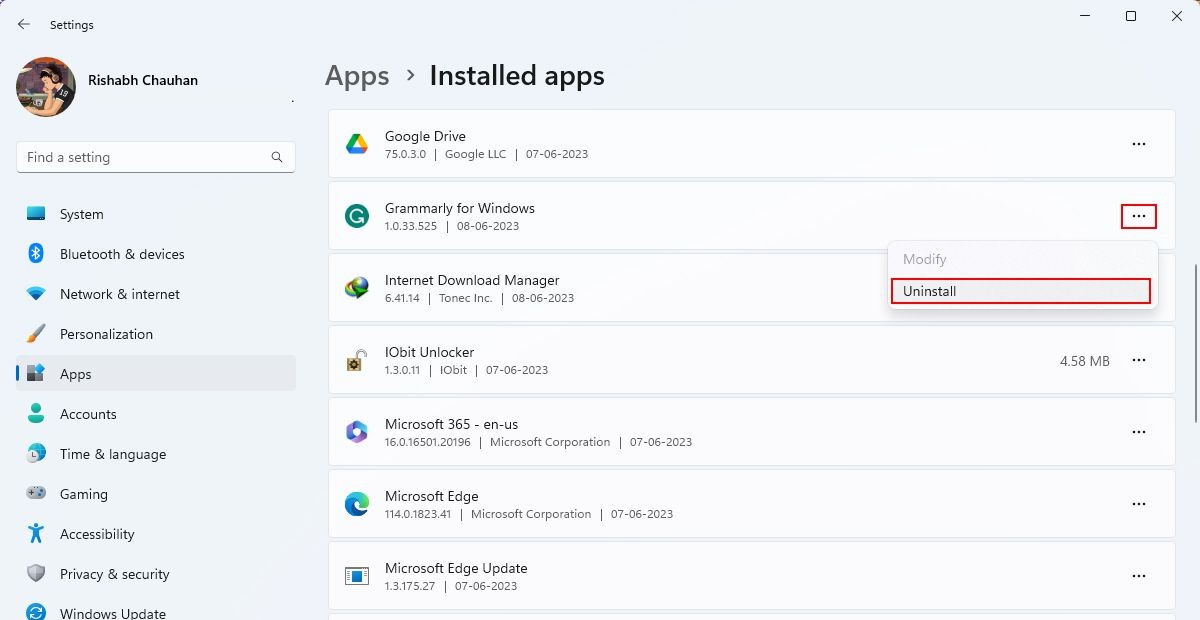 Cài đặt Ứng dụng Đã Cài Đặt Trên Windows
Cài đặt Ứng dụng Đã Cài Đặt Trên Windows - Sau khi gỡ bỏ, truy cập trang web chính thức của Asana để tải xuống phiên bản mới nhất của ứng dụng.
- Khi tải xuống hoàn tất, chạy tệp cài đặt hoặc thiết lập để cài đặt Asana.
Việc cài đặt mới sẽ loại bỏ tất cả các tệp cũ khỏi máy tính của bạn và thay thế chúng bằng các tệp mới. Hơn nữa, bằng cách cài đặt lại Asana, bạn có thể khắc phục hầu hết các vấn đề liên quan đến ứng dụng Asana. Vì vậy, đừng ngại thử một lần!
-
Tại sao Asana không tải được trên Windows của tôi?
- Có nhiều lý do có thể gây ra vấn đề này, bao gồm kết nối mạng yếu, tệp cache bị hỏng, hoặc phiên bản ứng dụng cũ.
-
Làm thế nào để kiểm tra kết nối mạng của tôi?
- Bạn có thể khởi động lại router hoặc kiểm tra cài đặt mạng trên Windows để đảm bảo kết nối ổn định.
-
Tôi có thể xóa cache của Asana mà không mất dữ liệu không?
- Có, việc xóa cache không ảnh hưởng đến dữ liệu của bạn vì Asana đồng bộ hóa dữ liệu trên các nền tảng.
-
Có cần thiết phải cập nhật Asana thường xuyên không?
- Có, cập nhật thường xuyên giúp bạn có được các tính năng mới và sửa lỗi quan trọng.
-
Làm thế nào để liên hệ với đội ngũ hỗ trợ của Asana?
- Bạn có thể truy cập trang web hỗ trợ của Asana và gửi yêu cầu hỗ trợ với các chi tiết cụ thể về vấn đề của bạn.
-
Thay đổi máy chủ DNS có giúp khắc phục vấn đề không?
- Đúng vậy, thay đổi máy chủ DNS có thể giải quyết các vấn đề kết nối mạng và giúp Asana hoạt động trở lại.
-
Tôi có nên cài đặt lại Asana nếu các phương pháp khác không hiệu quả?
- Nếu các phương pháp khác không giải quyết được vấn đề, cài đặt lại Asana có thể là giải pháp cuối cùng và hiệu quả.
Khôi Phục Trải Nghiệm Asana Đầy Đủ Trên Windows
Bằng cách làm theo các bước được nêu trong hướng dẫn này, bạn nên có thể giải quyết các vấn đề tải và tận hưởng trải nghiệm mượt mà. Tuy nhiên, nếu bạn vẫn không may mắn, vấn đề chính có thể nằm ở tài khoản Asana của bạn. Trong trường hợp này, chúng tôi khuyên bạn nên liên hệ với đội ngũ hỗ trợ kỹ thuật của họ.